ってなワケで、毎度どうも、さいたまの孤高のサラリーマンこと、ひろ☆さの(@Hirosano)です。
余計な話を長々としていたため、だいぶ遅くなってしまいましたが、今回は掲題の話をしつこくさせていただこうかと思います。
いつもならば、朝起きてトーストを齧りながらiPhone片手にTwitterのタイムラインを眺めて朝の挨拶をしながら過ごすのですが、件の2015年4月9日(木)の早朝はただひたすらトーストを齧ってコーヒーで胃の中に流し込むだけの作業に没頭し、毎朝の習慣である朝の挨拶も怠りがちなボケボケした状態にありました。
その後、スーツに着替えて家を出て、最短経路を辿らずにあちこち寄り道しつつ余計に時間と体力を浪費しながら最寄り駅まで徒歩でたどり着いた頃、とあるTwitterのフォロワーさんからの朝のご挨拶にてiOS8.3がリリースされたことを知ることとなりました。
全くもって何たる失態。人柱として朝一で最新のiOSにアップデートしていち早く不具合の報告をすることが我が使命、いや、皆様のお役に立てることこそ我が生き甲斐としてきたボクにとっては、あまりにも愚かで軽率な行動でした。
仕方がないので、リリース当日の朝はアップデートを断念し、「帰宅してからゆっくりスクリーンショットを撮影しながらアップデートしようかな?」と思いつつも、その晩は泥酔して電車を寝過ごし深夜遅くに帰宅する始末。
翌金曜日は軽い二日酔いで寝坊し、そしてその夜も雨の中の飲み会と、多忙なる日々を過ごすボクにアップデートの神は振り向きすらしてくれません。←お前のせいだろう?
週末土日は御多分に洩れず家族サービスに勤しむ理想的な良きパパへと大変身しておりますので、自分勝手な行動は一層慎まねばなりません。iOSアップデートよりも家族優先。土曜日はあいにくの天気で雨天中止になったサッカー少年団の練習の代わりに、ドライブしたり外食したり買物したりと大忙し。
日曜日は統一地方選投票日で校庭が使えずまたもやサッカー少年団の練習は中止せざるを得ない状況だったのですが、来週末から早くも第4種リーグが始まってしまうので、子供らと軽く身体を動かしておりました。珍しくお天気も良く暖かかったですしね。
結局、我が愛しのiPhone6plusのiOSアップデートは、4月12日(日)の家族が寝静まった深夜に敢行することとなりました。
アップデート作業前に確認しておこう!
そんなこんなで完全に出遅れた感じがしないでもないですが、さっそく今回もアップデートの様子なんぞをお送りしたいと思います。
アップデート方法はもちろん、iPhone単体で行うWi-Fi通信を使ったOTA(Over The Air)によるアップデートになります。母艦のPCとLightningケーブルで接続し、バックアップを取った後にアップデートするのが正統派であることは間違いないのですが、いかんせんその件自体がかなり面倒臭いので、またまたバックアップも取らずにいきなりアップデートして出遅れを挽回したいと思います。
......と、その前に、アップデート前のiPhoneの状態を事前に確認しておきましょう。
まずはiOS単独でのメモリー使用状況を確認しておきます。
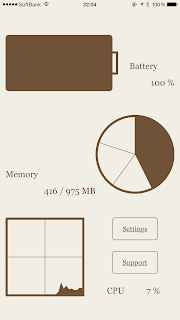
真☆煩悩の赴くままに: 905:【徹底検証iOS】約1ヶ月ぶりにiOS8.2がリリースされたので、アップデートしてまたまた検証してみたよ!の巻
こちらが約1ヶ月前のエントリー。
あと確認しておくのは、iPhoneのストレージ空き容量になります。
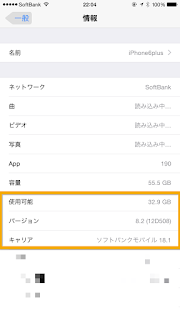
なので念には念を入れてこちらのスクショも撮っておこうってなワケです。アップデート前のストレージ空き容量(使用可能)は32.9GBですね。
また、遅れてのアップデートということもあり、キャリアのバージョンなんかもチェックしておくと何かイイことがあるかも知れないと思いまして、スクショにあるように目立つようにオレンジ色の枠で囲っておきました。
もちろんバッテリーは満充電状態にしておきましたので、アップデート作業でどれだけ電池が減るのかも確認できますし、スクショに時刻も写ってますので、後ほど所要時間などもご確認いただけるという親切設計になっております。
このくらいで事前準備は万端ですな。
いつも通りにWi-Fi通信を使ったOTA(Over The Air)でアップデートしてみよう!
ここからは充電のためのケーブルすら外してiPhone単独での作業となります。
まずは設定>一般>ソフトウェアアップデートとたどりまして、ダウンロードするファイルの容量なんぞを確認してみた......
あぁーーーーーっ?!
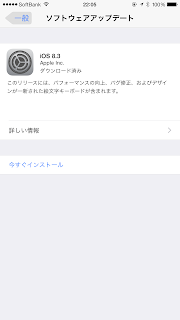
とは言え、今さら騒いでもどうにもなりません。
仕方がないので、このまま話を先に進めることと致します。
ではまず、今回のiOS8.3で何が変わるのか、その詳細情報を確認しておきたいと思います。
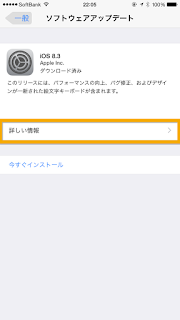
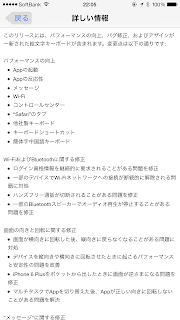
それにいつも言ってますが、iOS8.3がリリースされた当日に、リリースされた事実と改定内容をコピペしただけの薄っぺらいブログがワンサカと公開されてますから、同じような内容をここで繰り返しても何の意味もありませんし、そんなブログと同列に扱われたりするとボクの沽券に関わる大問題へと発展し兼ねませんので、やはりここでダラダラと詳細内容について語ることはやめておきたいと思います。
今回はあくまでもOTAでのアップデート手順とその後の状態をお伝えするに留めたいと思います。
では、気を取り直しまして、とっくにダウンロードされちゃっているファイルを用いてさっそくインストールしちゃいたいと思います。
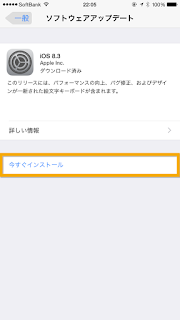
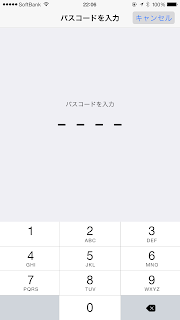
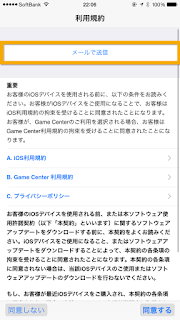
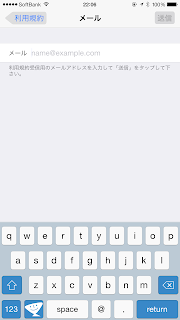
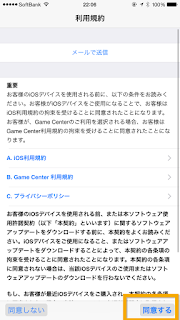
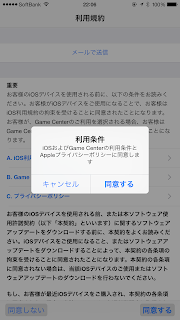
するとすぐにアップデートが始まりました。
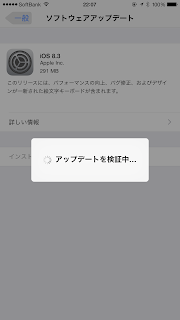
いつもならば、ここからダウンロードが始まり、さらにアップデートの準備が入念すぎてかなり待たされることになるのですが、今回は先にダウンロードが済んでしまっているためか、すぐに画面がブラックアウトしちゃいました。

再起動後は、例え最新のiPhone6plusと言えどもTouch IDを利用できませんので、パスコードを入力することになります。
ここからがいつもとちょっと異なるとは思いませんでした。
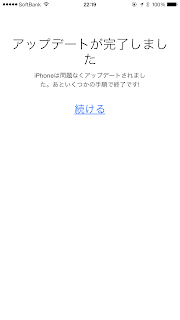
画面に「アップデートは完了しました」というデカデカとした文字を表示しているにも関わらず、その下には小さな文字で「あといくつかの手順で終了です」とあります。このことから「完了<終了」という不等号を用いた式が成立することが判りました。完了よりも終了の方が偉いんですね。知りませんでした。
「続ける」をタップすると、まずはiCloudの設定を完了させるためにパスワードの入力をしなければなりません。画面にはApple IDが表示されておりましたので、画像加工が面倒くさいこともありスクリーンショットは省略させていただきます。
無事にiCloudの設定が完了すると、こんな画面になります。
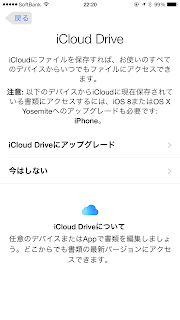
ここで奇しくも出遅れた者としての強みが遺憾なく発揮されることにます。
iCloud Driveにアップグレードすると、iCloudの容量が逼迫するだとか、今までのカメラロールが消えるとか、iPhoneに入っている写真のアップロードが始まって終わらないだとか、すでにいろんな噂を耳にしております。君子じゃないけど危うきには近寄らないに限ります。よって、ここでは 「iCloud Driveの利用は時期尚早」と判断して「今はしない」を力強くタップします。
これで、ようやくiOS8.3へのアップデート作業は終了です。

アップデート直後の状態で、最小限のことを確認しておこう!
ここまででだいぶ長くなってしまいましたので、今回は最低限の事だけを確認するに止めておこうかと思います。すみません。
まずはホントにiOS8.3にアップデート出来たのかを確認しておきましょう。
最初の操作と同じく、設定>一般>ソフトウェアアップデートとたどりますと、
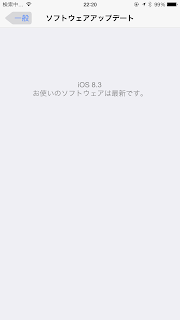
ちなみに、アップデート作業を開始したのは22:05でしたので、所要時間は約15分だったということになりますかね。ファイルをダウンロードファイルしていないので、いつもよりかなり早く終わったことになります。
バッテリーもわずか1%しか減っておりません。これは大容量バッテリーのiPhone6plusならではなんでしょうかね。ちなみにiPhone5sの場合は10%も消費してしまいました(ただしファイルのダウンロードも含む)。
お次はメモリーの状態を確認します。
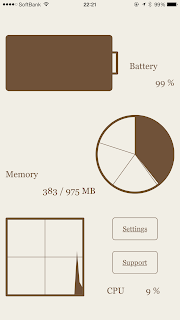
最後はストレージ空き容量が増えたか否かです。
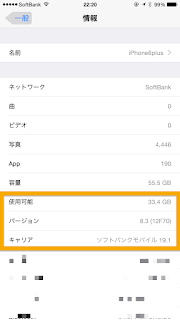
それがアップデート後は使用可能領域が33.4GBとやはり増えております。またまたiOS8.2まであった不要なファイルが闇に葬り去られたんでしょうかね?なんか、ホントに不思議。
とりあえず、こんなところでよろしいでしょうかね。
毎回毎回スクショを交えての紹介でかなり長くなりますが、iOSのアップデート作業ってのはこんな風にやるんですよ!ってな感じのレポートをお送り致しました。
もちろん、良い子のみんなはiOSをアップデートする前にちゃんとバックアップを取っておくようにして下さいね!いつも何気に上手く行っちゃってますけど、いつか痛い目を見そうで怖い......。
それでは一旦、iOS8.3へのアップデートの話はここら辺で終了とさせていただきます。
ってなことで、今回はここまでっ!
(おわり)

0 件のコメント:
コメントを投稿